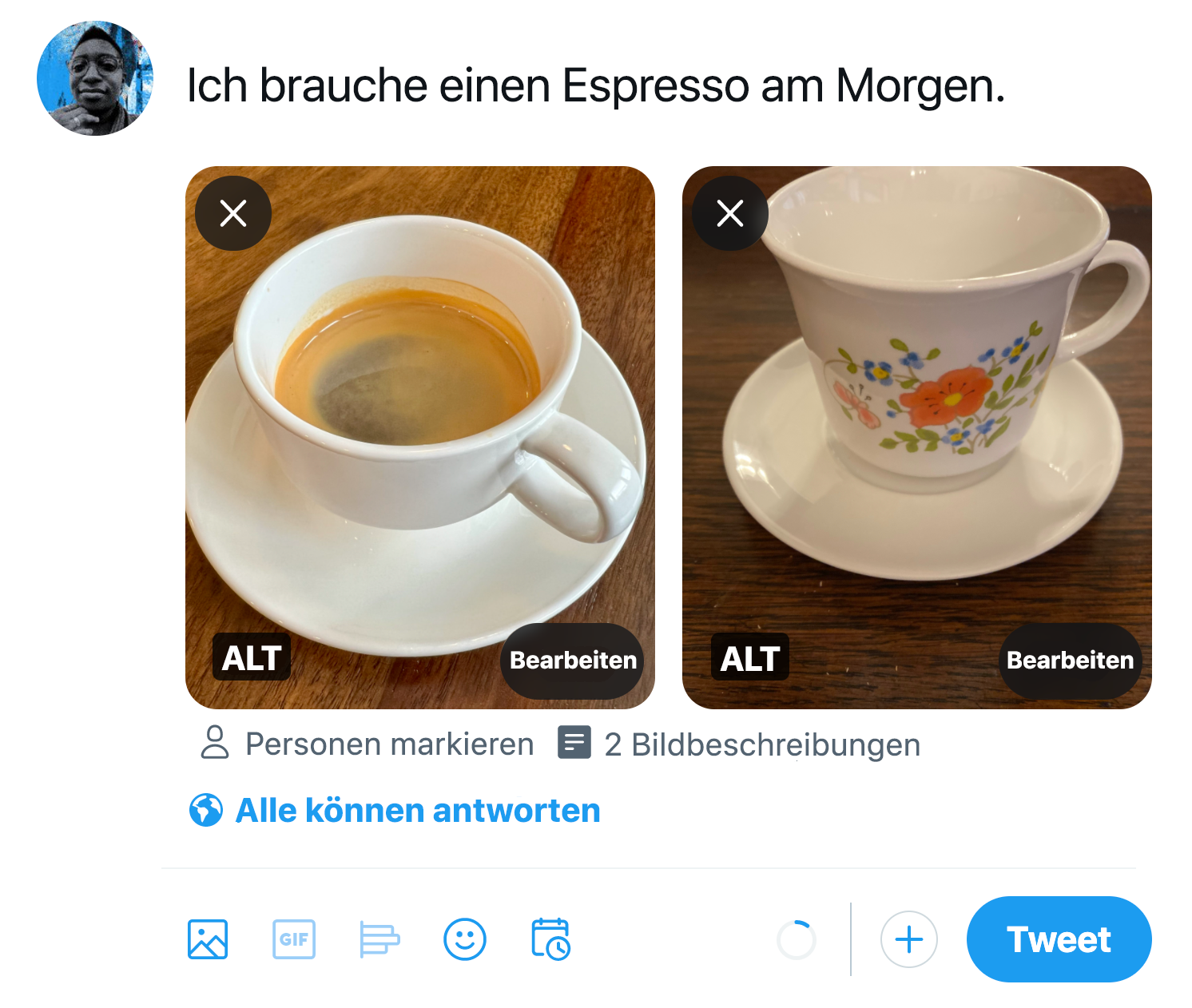So fügst du Bildbeschreibungen hinzu
Bildbeschreibungen, auch Alternativtext genannt, bieten eine einfache Möglichkeit, X für Menschen mit Behinderungen zugänglich zu machen. Wie posts müssen auch Bildbeschreibungen die X Regeln beachten.
Wenn du beschreibst, was in deinen Bildern dargestellt wird, hilfst du damit Menschen, die blind oder sehbehindert sind, Unterstützungstechnologie nutzen, in Gegenden mit niedriger Bandbreite leben oder mehr Kontext wünschen. Ohne eine Beschreibung wüssten diese Leser*innen nicht, was deine Bilder enthalten oder warum sie wichtig sind. Dieser Mangel an Informationen würde sie davon abhalten, mit deinem post zu interagieren.
Du kannst Bildbeschreibungen in vier Schritten hinzufügen.
1. Nachdem du ein Bild in einen post hochgeladen hast, wähle unter dem Bild den Button +ALT aus. („ALT“ ist die Abkürzung für „Alternativtext“, die technische Bezeichnung für die Bildbeschreibung.
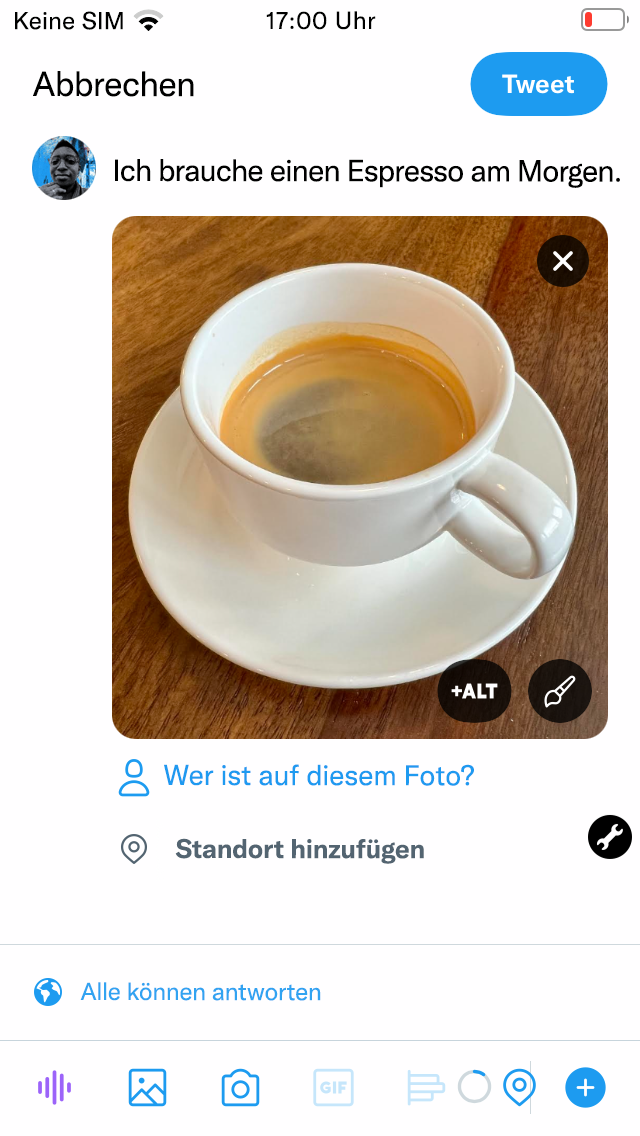
2. Gib eine Beschreibung des Bilds in das Textfeld ein. Die Beschreibung für dieses Bild lautet: „Eine kleine weiße Tasse mit winzigem Schlaufengriff, darin ein Schuss tiefbrauner Espresso mit hellbrauner Crema. Die Tasse steht auf einer weißen Untertasse auf einem Holztisch.“ In der Ecke des Textfelds siehst du die Zeichenanzahl. Wir haben 178 von 1.000 verfügbaren Zeichen genutzt.
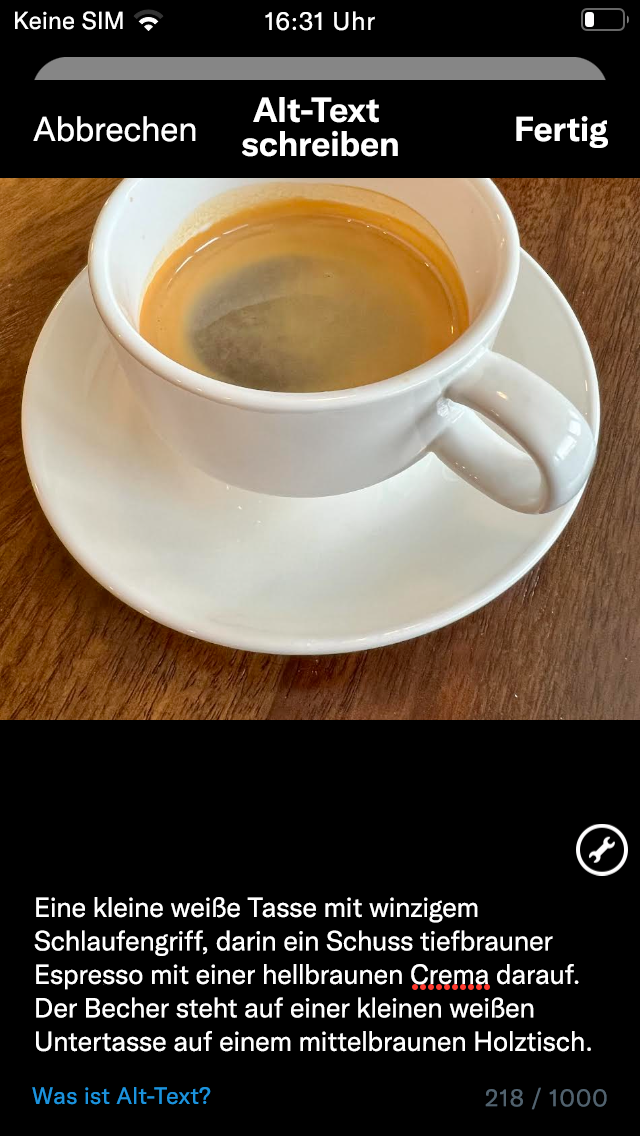
3. Wähle Fertig aus. In der Ecke des Bildes erscheint das „ALT“-Abzeichen. Das Pluszeichen „+“ ist nicht mehr sichtbar, da bereits eine Beschreibung hinzugefügt wurde.
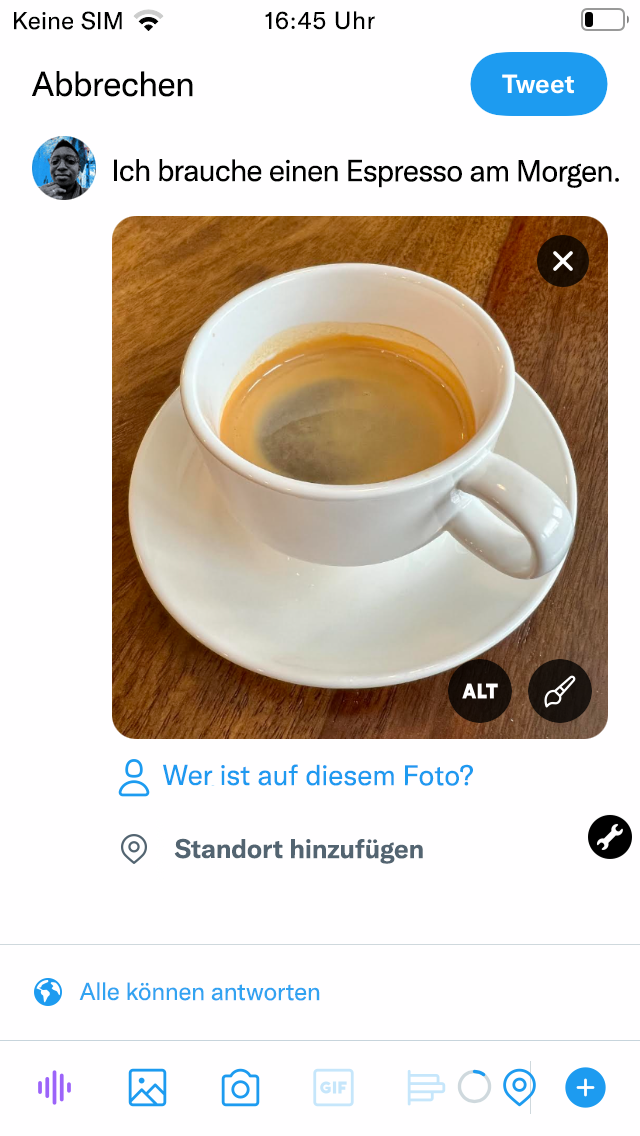
4. Wähle Xn aus. Das „ALT“-Abzeichen erscheint im Bild des geposteten posts. Wenn jemand das „ALT“-Abzeichen auswählt, erscheint die Bildbeschreibung von unten nach oben im Bild.
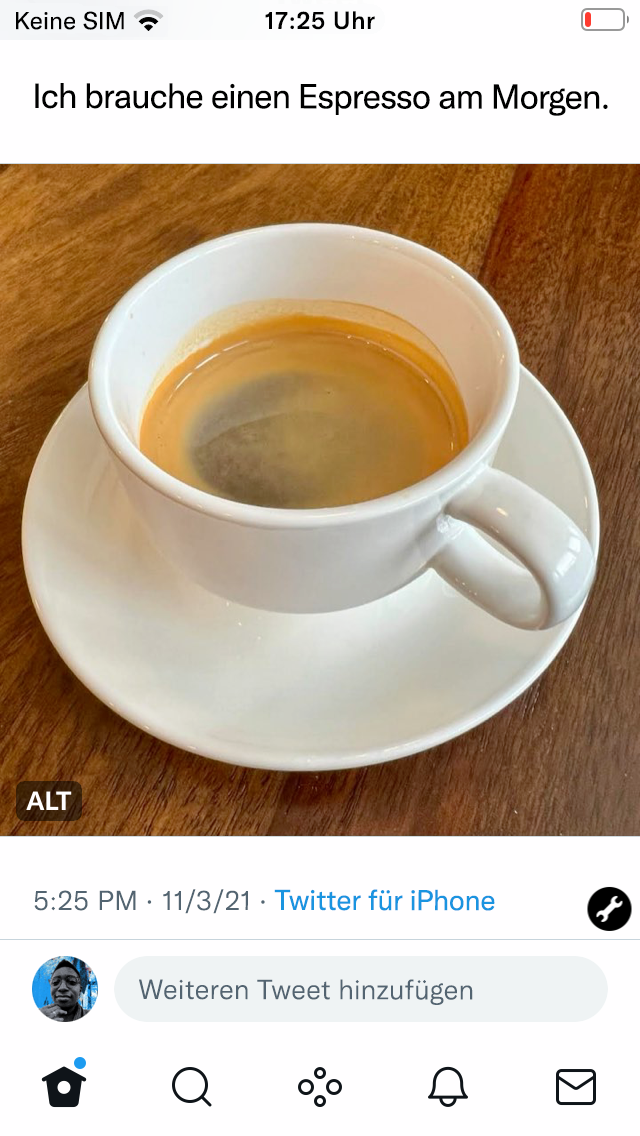
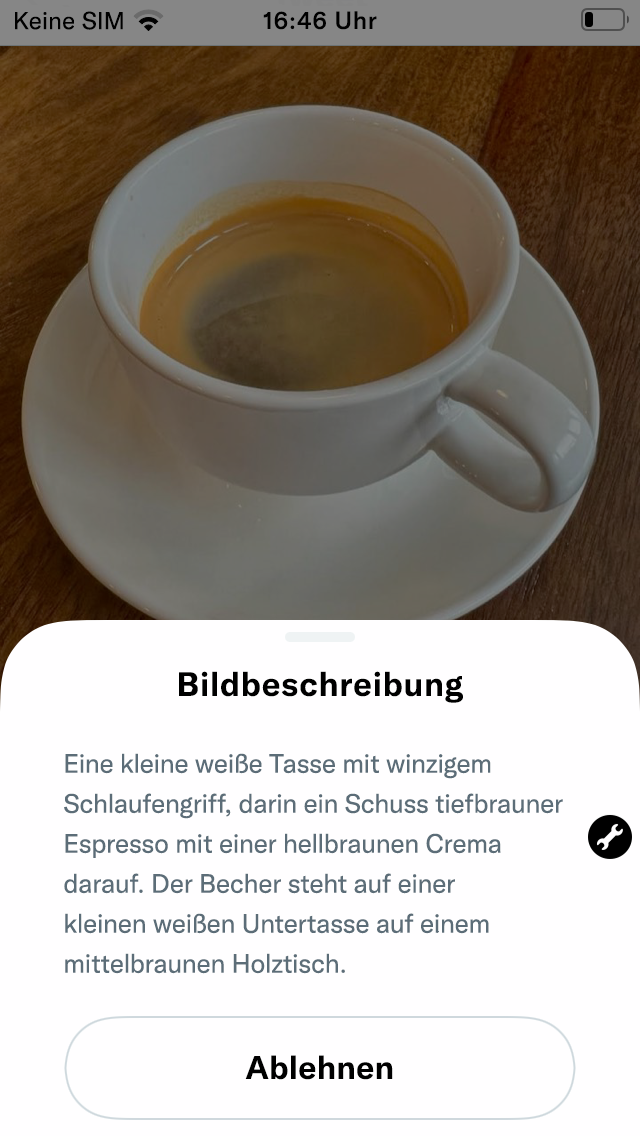
1. Nachdem du ein Bild in einen post hochgeladen hast, wähle unter dem Bild den Button +ALT aus. („ALT“ ist die Abkürzung für „Alternativtext“, die technische Bezeichnung für die Bildbeschreibung.)
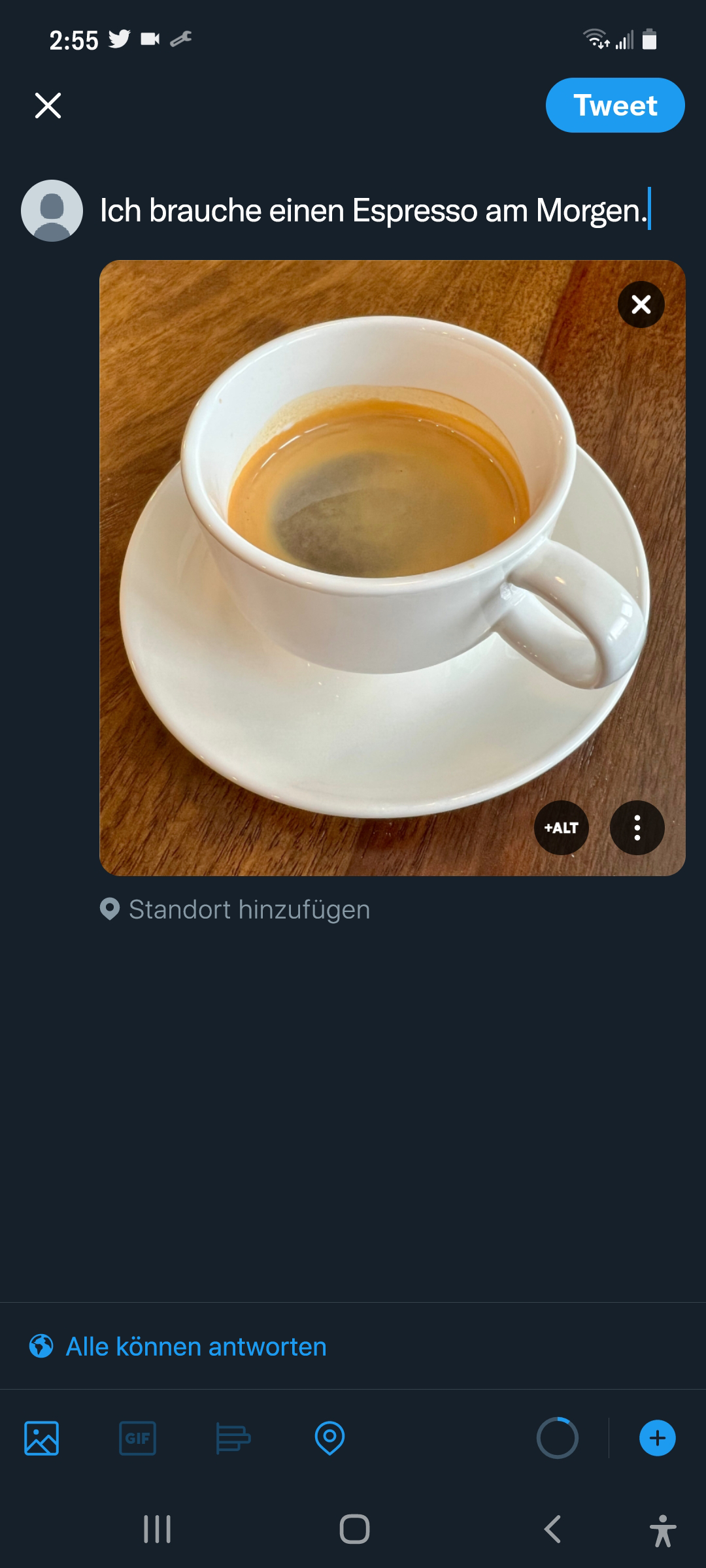
2. Gib eine Beschreibung des Bilds in das Textfeld ein. Die Beschreibung für dieses Bild lautet: „Eine kleine weiße Tasse mit winzigem Schlaufengriff, darin ein Schuss tiefbrauner Espresso mit hellbrauner Crema. Die Tasse steht auf einer weißen Untertasse auf einem Holztisch.“ In der Ecke des Textfelds siehst du die Zeichenanzahl. Wir haben 178 von 1.000 verfügbaren Zeichen genutzt.
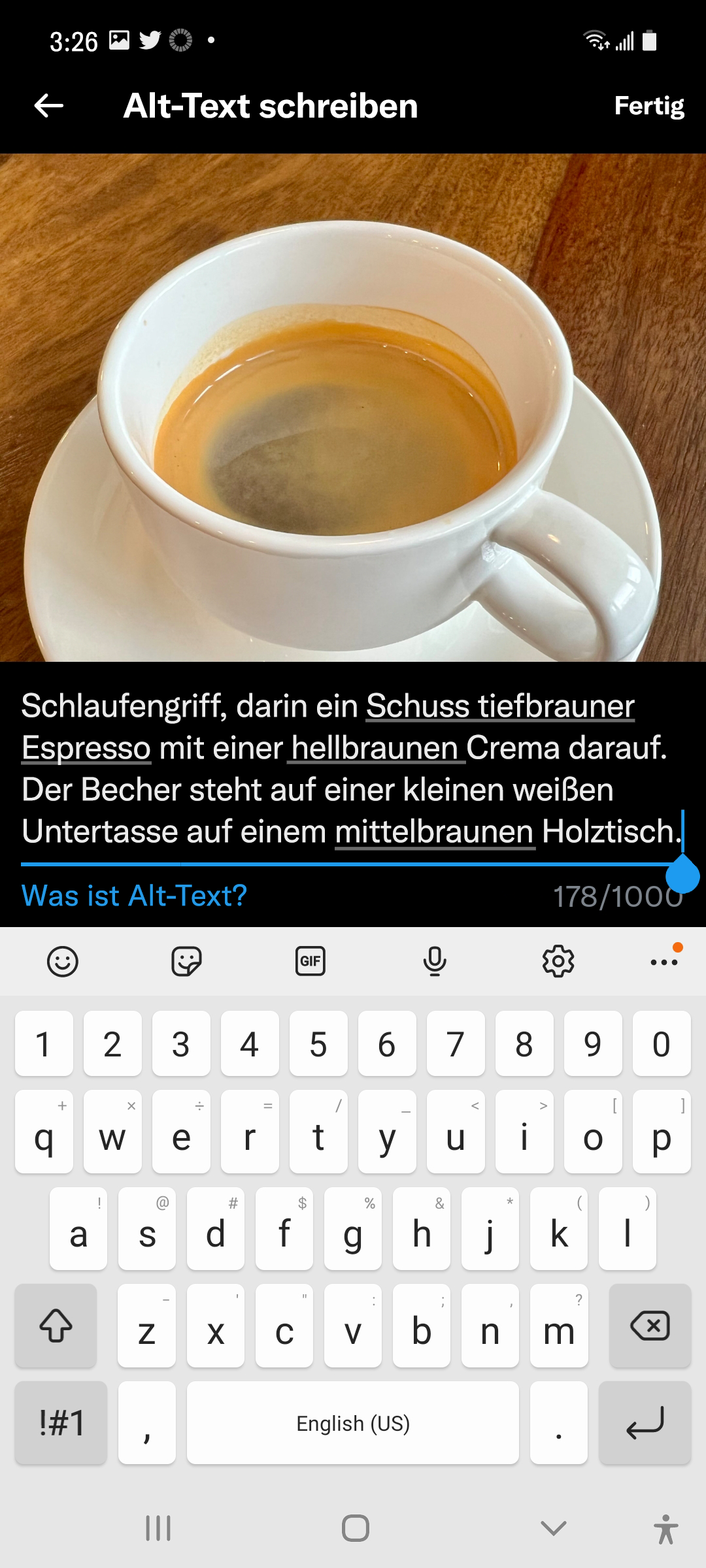
3. Wähle Fertig aus. In der Ecke des Bildes erscheint das „ALT“-Abzeichen. Das Pluszeichen „+“ ist nicht mehr sichtbar, da bereits eine Beschreibung hinzugefügt wurde.
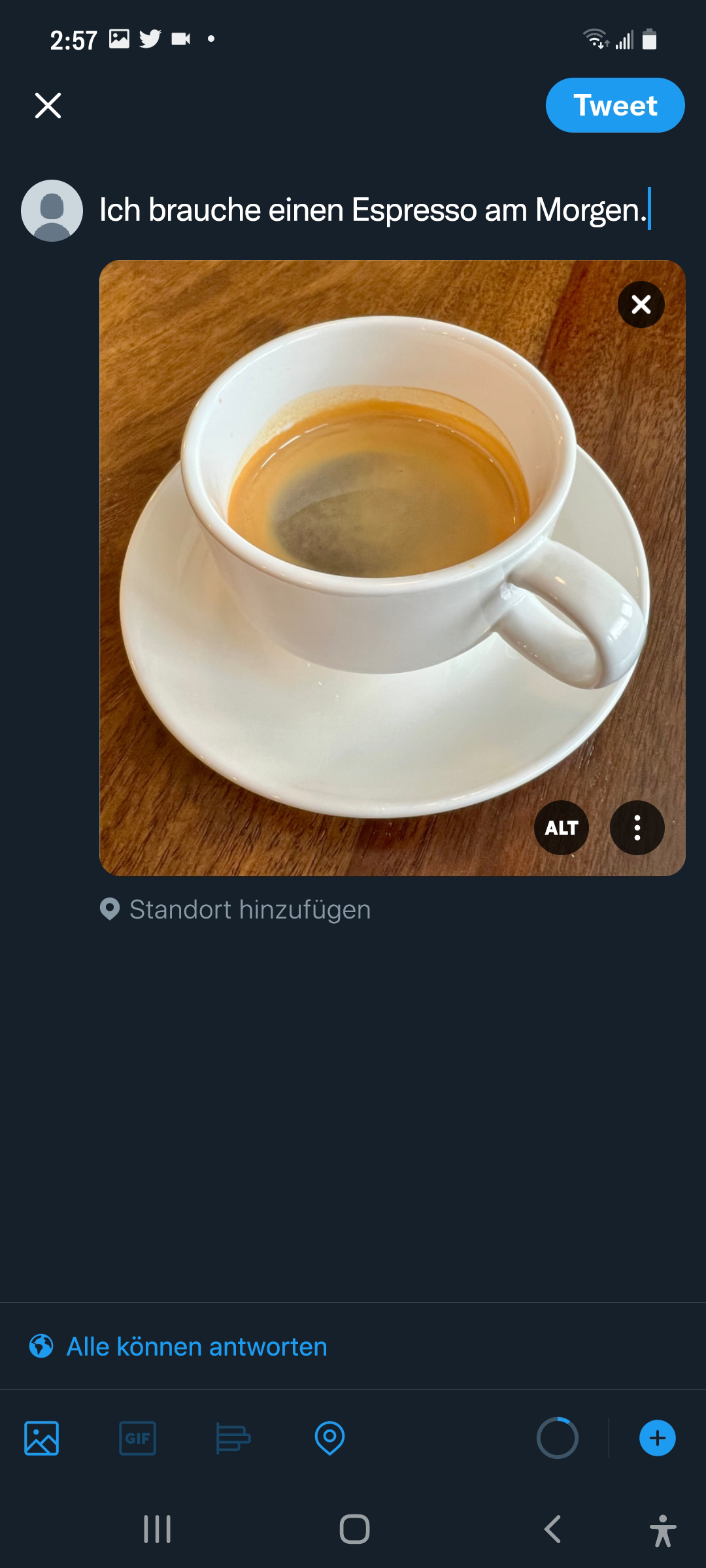
4. Wähle Xn aus. Wenn jemand das „ALT“-Abzeichen auswählt, erscheint die Bildbeschreibung von unten nach oben im Bild.
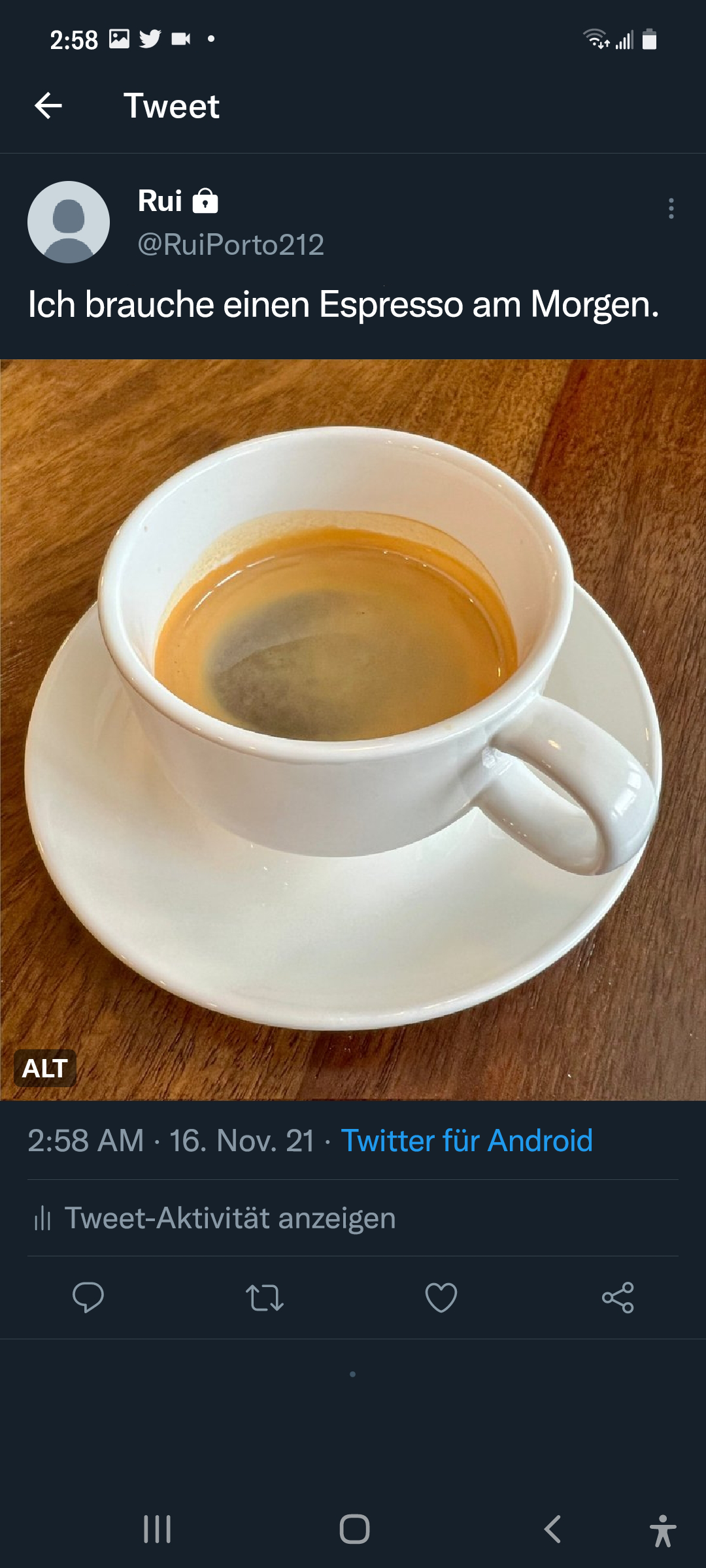
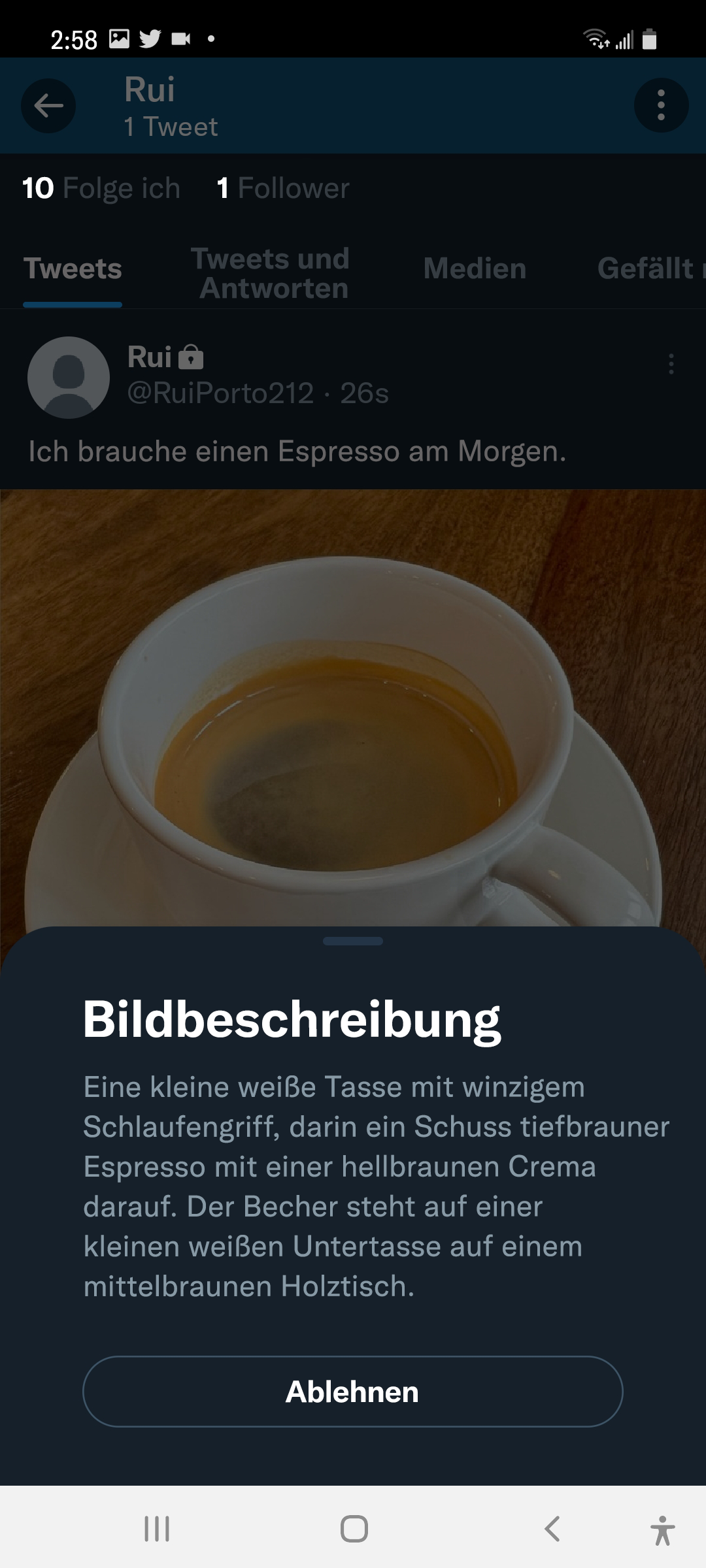
1. Nachdem du ein Bild in einen post hochgeladen hast, wähle unter dem Bild Beschreibung hinzufügen aus.
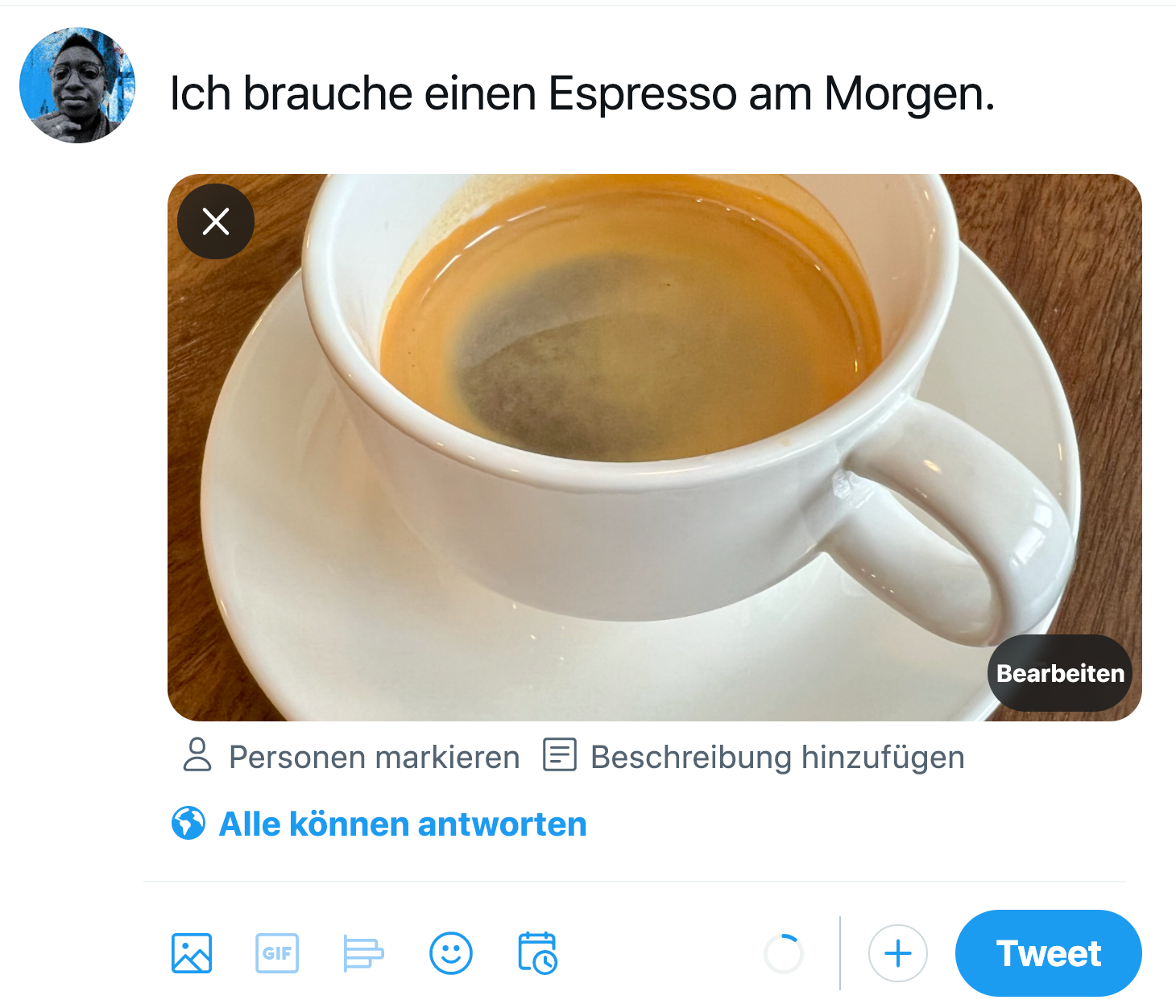
2. Gib eine Beschreibung des Bilds in das Textfeld ein. Die Beschreibung für dieses Bild lautet: „Eine kleine weiße Tasse mit winzigem Schlaufengriff, darin ein Schuss tiefbrauner Espresso mit hellbrauner Crema. Die Tasse steht auf einer weißen Untertasse auf einem Holztisch.“ In der Ecke des Textfelds siehst du die Zeichenanzahl. Wir haben 178 von 1.000 verfügbaren Zeichen genutzt.
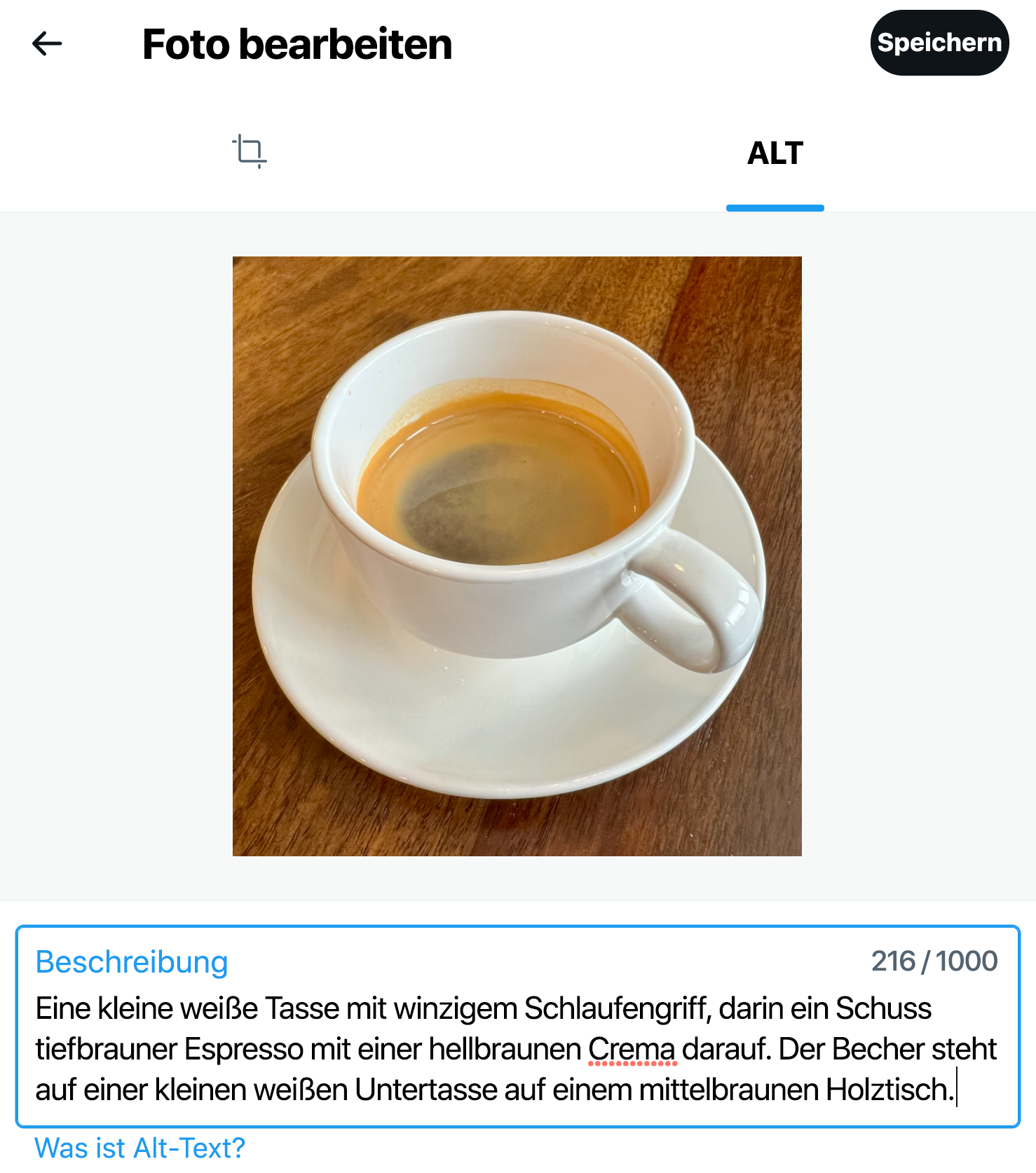
3. Wähle Speichern aus. In der Ecke des Bildes erscheint das „ALT“-Abzeichen. („ALT“ ist die Abkürzung für „Alternativtext“, die technische Bezeichnung für die Bildbeschreibung.)
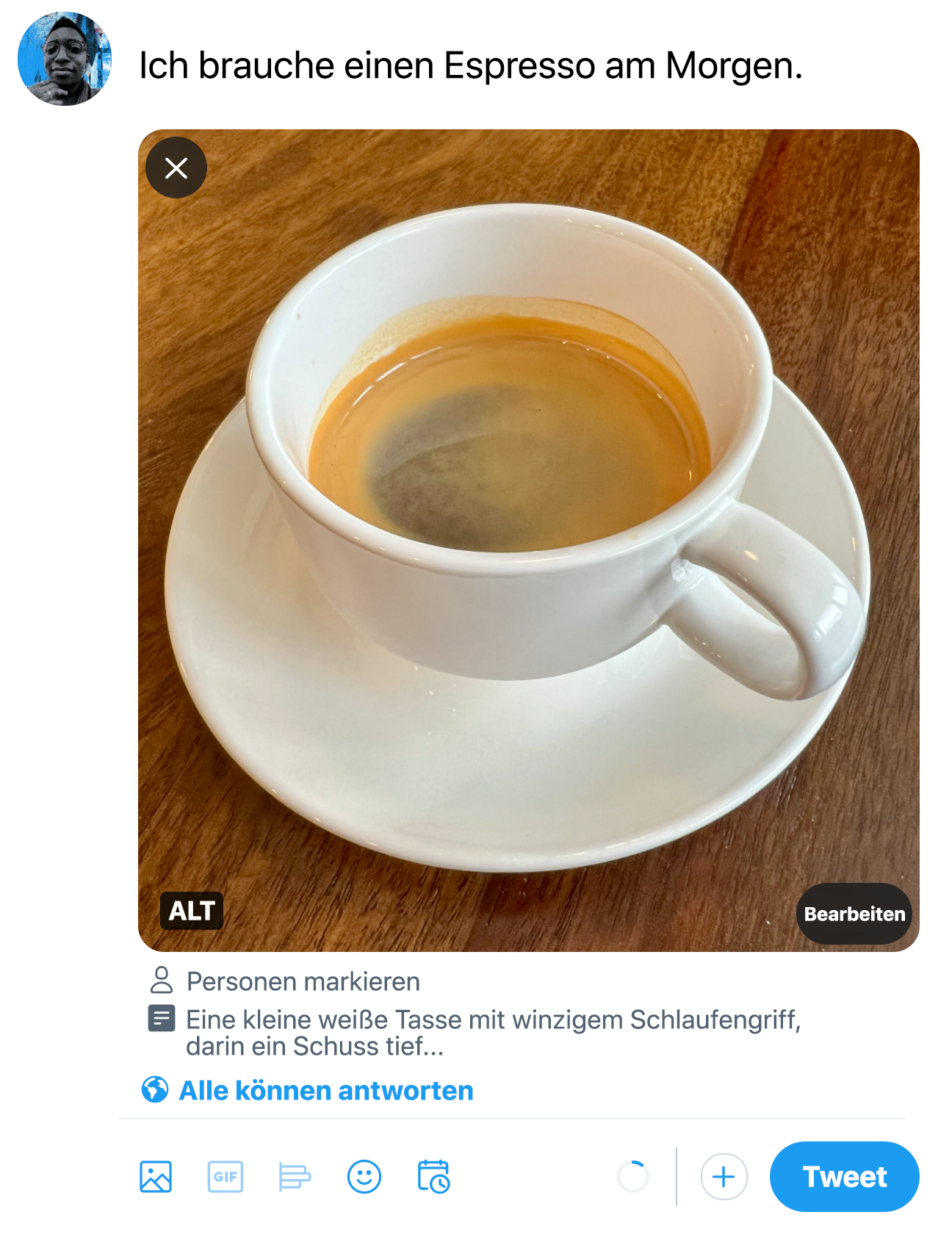
4. Wähle Xn aus. Wenn jemand das „ALT“-Abzeichen auswählt, erscheint die Bildbeschreibung von unten nach oben im Bild.
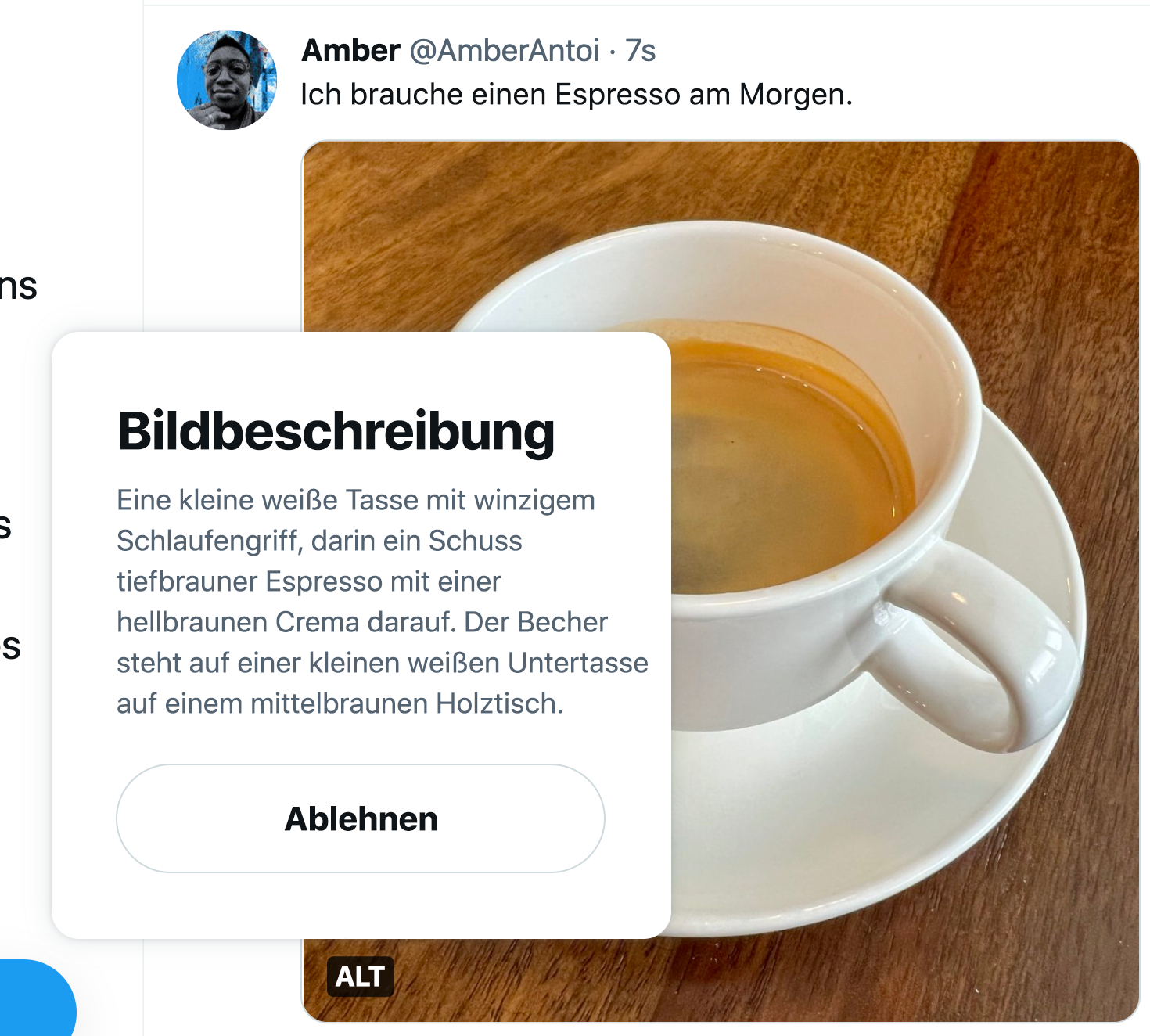
Wenn du in iOS deinem post mehrere Bilder hinzufügst, erscheinen die Bilder als horizontaler Bildlauf. Wähle jeweils den Text +ALT in dem Bild aus, dem du eine Bildbeschreibung hinzufügen möchtest.
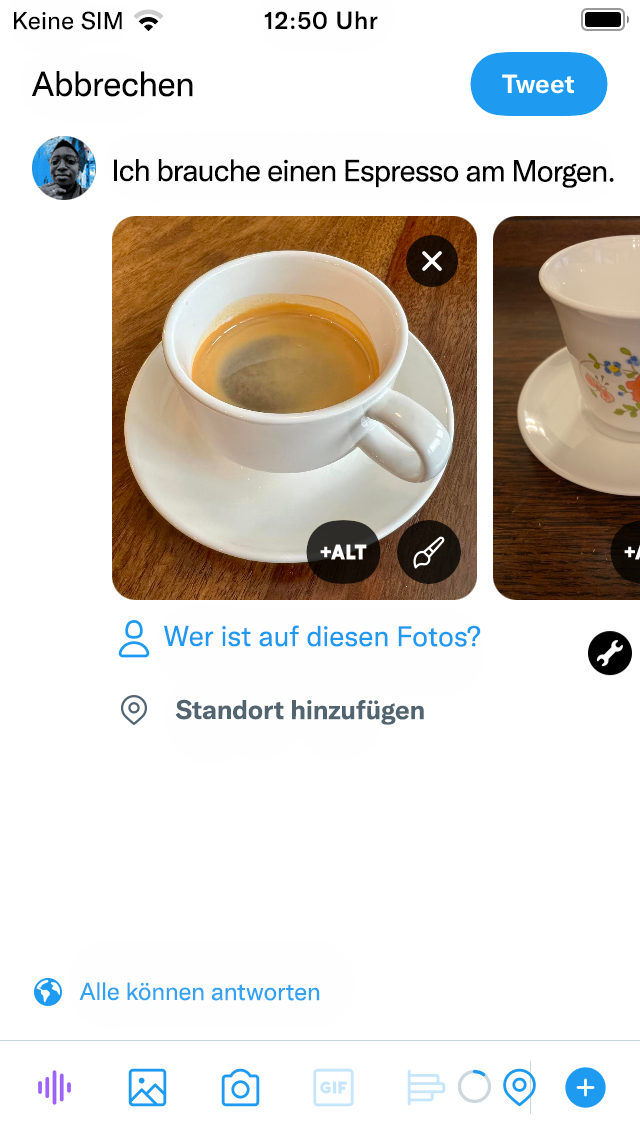
Nachdem du deine Bildbeschreibungen hinzugefügt hast, siehst du das „ALT“-Abzeichen in den Bildern, zu denen es eine Beschreibung gibt. Leute, die deinen post anzeigen, können das „ALT“-Abzeichen in einem Bild auswählen und dann die jeweilige Bildbeschreibung lesen.
Wenn du in Android deinem post mehrere Bilder hinzufügst, erscheinen die Bilder als horizontaler Bildlauf. Wähle jeweils den Text +ALT in dem Bild aus, dem du eine Bildbeschreibung hinzufügen möchtest.
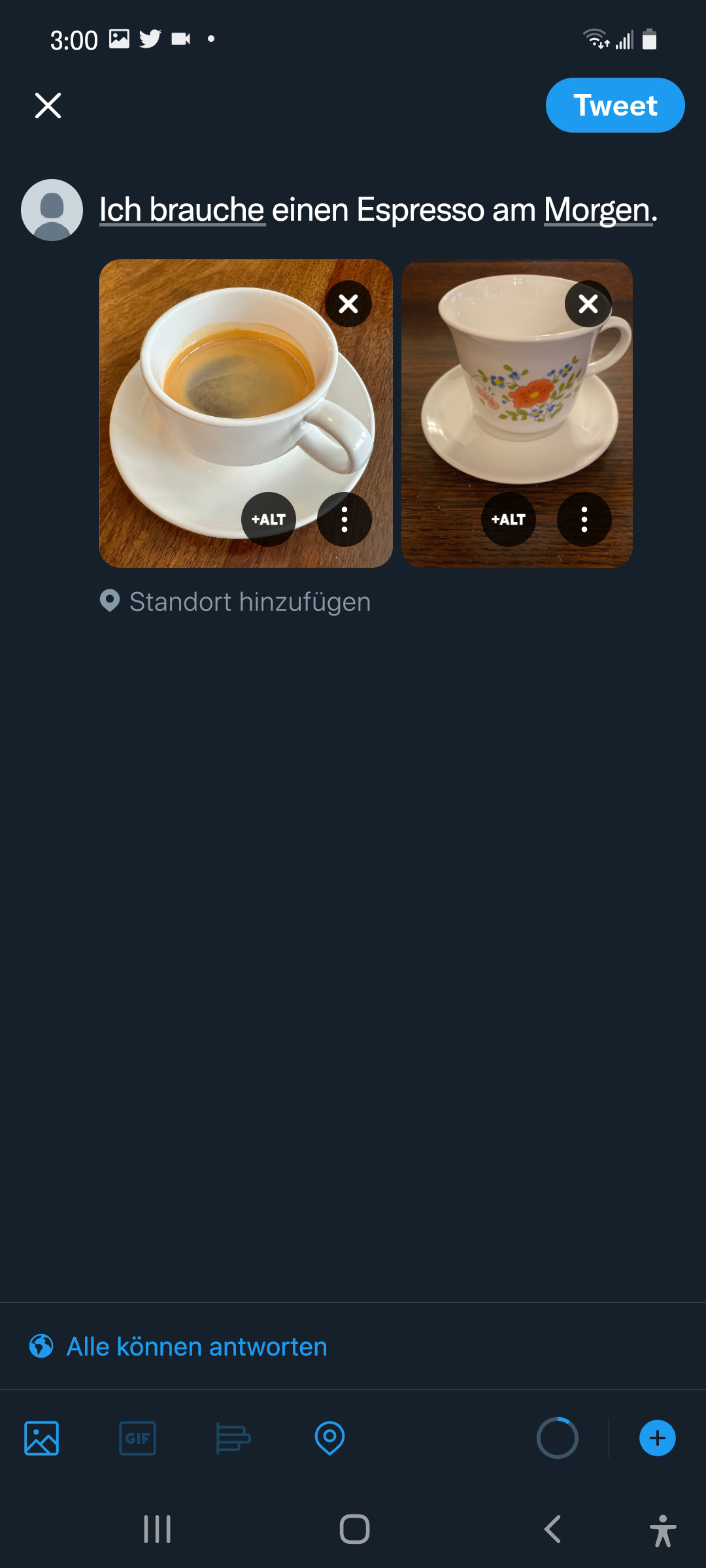
Nachdem du deine Bildbeschreibungen hinzugefügt hast, siehst du das „ALT“-Abzeichen in den Bildern, zu denen es eine Beschreibung gibt. Leute, die deinen post anzeigen, können das „ALT“-Abzeichen in einem Bild auswählen und dann die jeweilige Bildbeschreibung lesen.
Wenn du deinem post mehrere Bilder hinzufügst, siehst du Pfeile oben im Dialogfeld, mit denen du durch die Bilder navigieren und die Beschreibungen hinzufügen kannst.
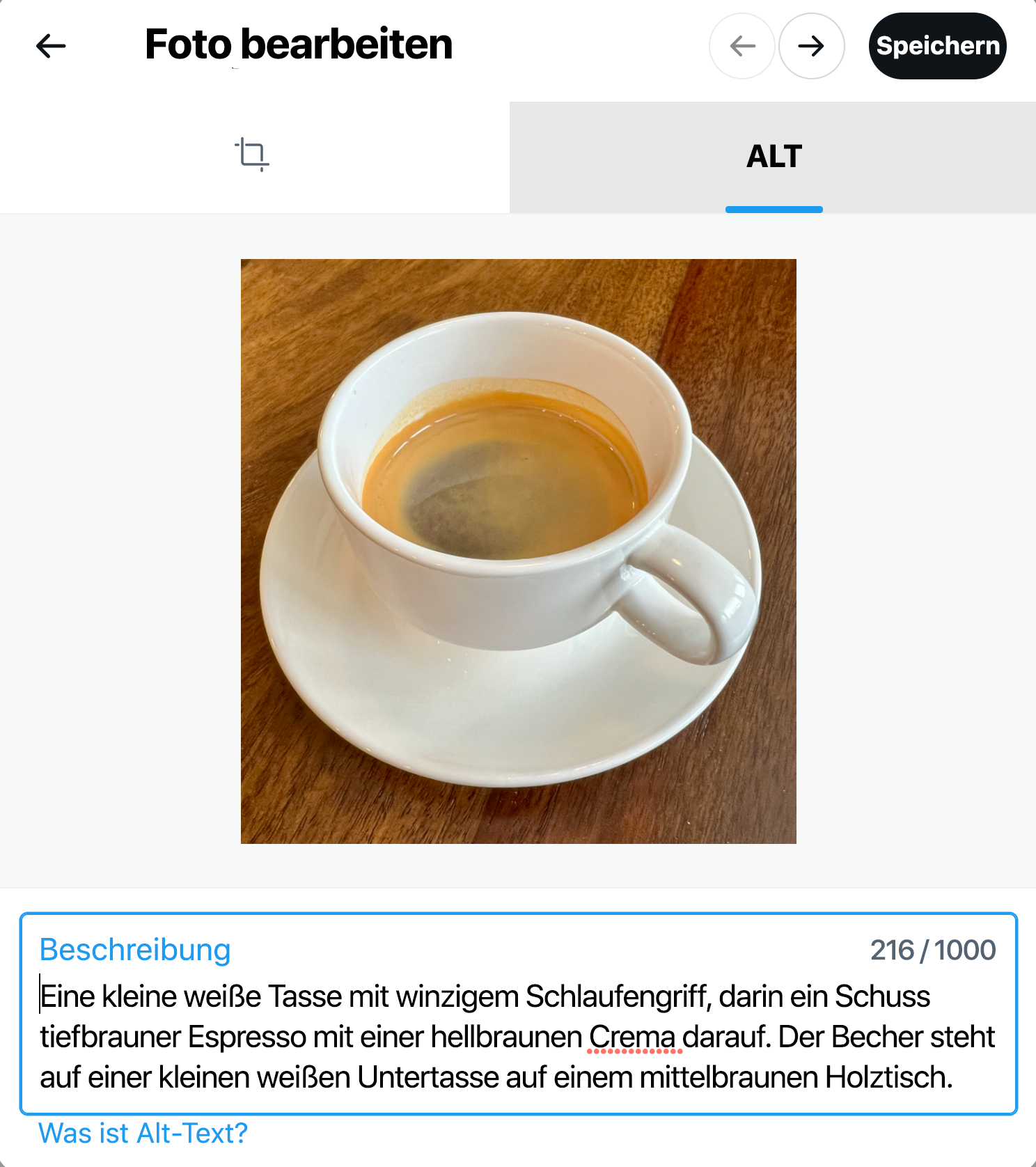
Wähle Speichern aus. Nachdem du deine Bildbeschreibungen hinzugefügt hast, siehst du das „ALT“-Abzeichen in den Bildern, zu denen es eine Beschreibung gibt. Ein Hinweis unter den Bildern besagt, dass es „2 Bildbeschreibungen“ gibt, und bestätigt, wie viele Bildbeschreibungen hinzugefügt wurden.